 [삼]
Mac은 우리가 자신의 암호문과 함께 연결하는 모든 Wi-Fi 네트워크를 자동으로 기억합니다. Wi-Fi에 연결하는 데 문제가있는 경우 네트워크 목록을 제거하여 문제를 해결할 수 있습니다.
[삼]
이전에 연결된 네트워크가 더 이상 작동하지 않으면 삭제하고 다시 연결하면 문제 해결을 시작할 수 있습니다. 하나의 원화 네트워크를 제거하거나 모든 Wi-Fi 네트워크의 MacOS가 수년에 저장되거나 Mac 네트워크 환경 설정 화면에서 동일한 위치에서 수행 할 수 있습니다.
[삼]
첫째, 시스템 환경 설정을 엽니 다. 이렇게하려면 메뉴 막대의 왼쪽 상단의 "Apple"아이콘을 클릭하고 "시스템 환경 설정"을 선택하십시오.
[삼]
[삼]
Mac은 우리가 자신의 암호문과 함께 연결하는 모든 Wi-Fi 네트워크를 자동으로 기억합니다. Wi-Fi에 연결하는 데 문제가있는 경우 네트워크 목록을 제거하여 문제를 해결할 수 있습니다.
[삼]
이전에 연결된 네트워크가 더 이상 작동하지 않으면 삭제하고 다시 연결하면 문제 해결을 시작할 수 있습니다. 하나의 원화 네트워크를 제거하거나 모든 Wi-Fi 네트워크의 MacOS가 수년에 저장되거나 Mac 네트워크 환경 설정 화면에서 동일한 위치에서 수행 할 수 있습니다.
[삼]
첫째, 시스템 환경 설정을 엽니 다. 이렇게하려면 메뉴 막대의 왼쪽 상단의 "Apple"아이콘을 클릭하고 "시스템 환경 설정"을 선택하십시오.
[삼]
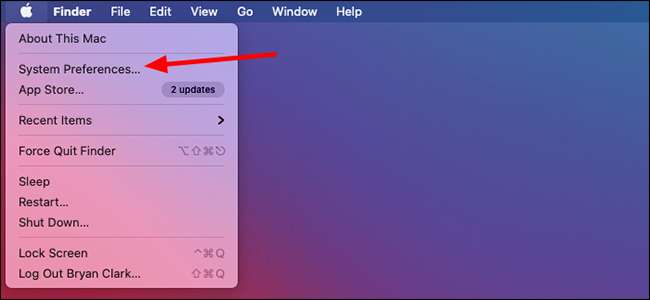 [삼]
시스템 환경 설정 메뉴에서 "네트워크"옵션을 클릭하십시오.
[삼]
[삼]
시스템 환경 설정 메뉴에서 "네트워크"옵션을 클릭하십시오.
[삼]
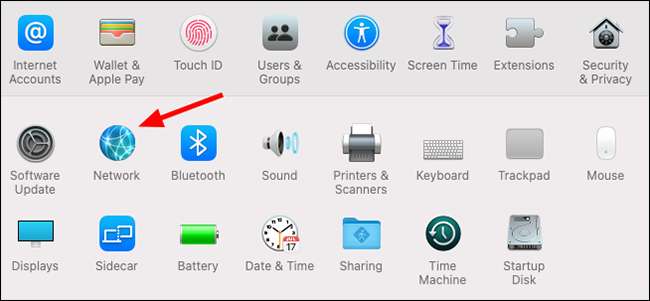 [삼]
창 왼쪽에서 "Wi-Fi"가 선택되어 있는지 확인하고 창 하단의 "고급"버튼을 클릭하여 더 많은 옵션을 가져옵니다.
[삼]
[삼]
창 왼쪽에서 "Wi-Fi"가 선택되어 있는지 확인하고 창 하단의 "고급"버튼을 클릭하여 더 많은 옵션을 가져옵니다.
[삼]
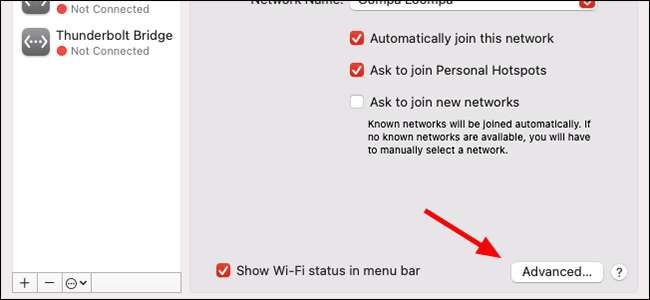 [삼]
삭제할 네트워크를 클릭하여 강조 표시하십시오. 여러 네트워크를 삭제하려면 명령 +를 클릭하십시오. 네트워크를 삭제하려면 "-"버튼을 클릭하십시오.
[삼]
[삼]
삭제할 네트워크를 클릭하여 강조 표시하십시오. 여러 네트워크를 삭제하려면 명령 +를 클릭하십시오. 네트워크를 삭제하려면 "-"버튼을 클릭하십시오.
[삼]
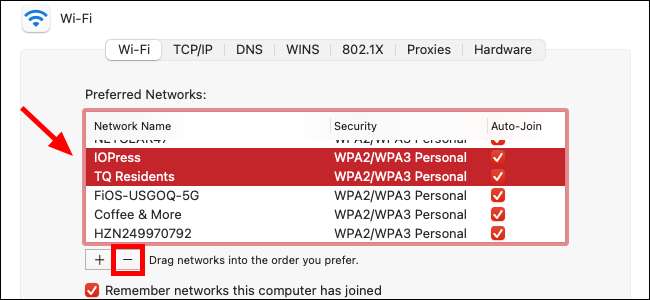 [삼]
팝업에서 "제거"를 클릭하여 네트워크를 제거하십시오. 제거 할 두 개 이상의 네트워크를 선택한 경우이 팝업을 여러 번 볼 수 없도록 "모두에게 적용"을 확인할 수 있습니다.
[삼]
[삼]
팝업에서 "제거"를 클릭하여 네트워크를 제거하십시오. 제거 할 두 개 이상의 네트워크를 선택한 경우이 팝업을 여러 번 볼 수 없도록 "모두에게 적용"을 확인할 수 있습니다.
[삼]
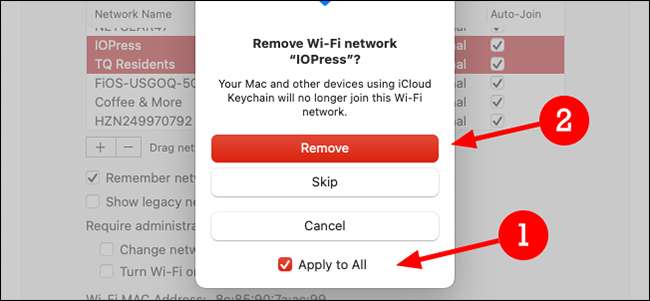 [삼]
앞으로 Wi-Fi 네트워크를 저장하지 않으려면 "이 컴퓨터가 가입 한 네트워크 기억"옆에있는 상자의 선택을 취소 할 수 있습니다. 그것은 정말로 필요하지 않지만, 디지털 혼란이 당신을 미치게 움직이는 경우, 항상 옵션입니다.
[삼]
[삼]
앞으로 Wi-Fi 네트워크를 저장하지 않으려면 "이 컴퓨터가 가입 한 네트워크 기억"옆에있는 상자의 선택을 취소 할 수 있습니다. 그것은 정말로 필요하지 않지만, 디지털 혼란이 당신을 미치게 움직이는 경우, 항상 옵션입니다.
[삼]
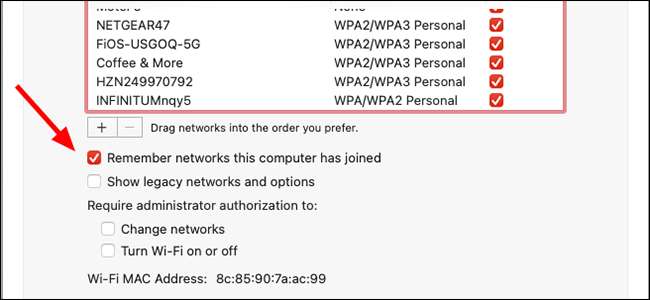 [삼]
완료되면 오른쪽 하단의 "확인"버튼을 클릭하십시오.
[삼]
[삼]
완료되면 오른쪽 하단의 "확인"버튼을 클릭하십시오.
[삼]
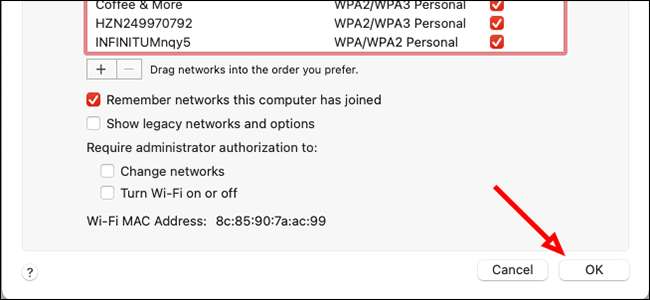 [삼]
마지막으로 변경 사항을 적용하려면 "적용"버튼을 클릭하십시오.
[삼]
[삼]
마지막으로 변경 사항을 적용하려면 "적용"버튼을 클릭하십시오.
[삼]
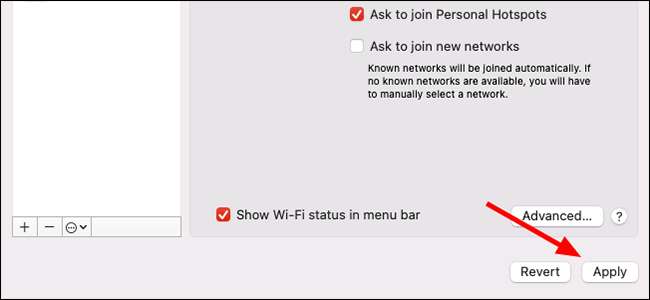 [삼]
이제 시스템 환경 설정 창을 닫을 수 있습니다. 다음에 삭제 된 네트워크에 연결하면 Mac의 Wi-Fi 메뉴에서 수동으로 선택해야하며 네트워크의 암호문을 다시 입력해야합니다.
[삼]
이제 시스템 환경 설정 창을 닫을 수 있습니다. 다음에 삭제 된 네트워크에 연결하면 Mac의 Wi-Fi 메뉴에서 수동으로 선택해야하며 네트워크의 암호문을 다시 입력해야합니다.







